Si vous avez déjà tourné une vidéo, vous connaissez les difficultés des problèmes d'éclairage. Même si vous filmez la vidéo en même temps mais à des endroits différents, vous remarquerez une différence de couleur significative, qui sera visible après la compilation des prises de vue.
Alors, comment aborder ce problème? Vous pouvez copier la couleur d'une vidéo à l'autre à l'aide d'un outil de correspondance des couleurs.
Prenez 'Joker' ; par exemple, les visuels époustouflants et les couleurs accrocheuses ne manqueront pas de vous donner envie de la même chose pour vos projets. Heureusement pour vous, vous pouvez simplement appuyer sur la touche magique pour copier la couleur de la vidéo d'origine dans votre clip.
- Méthode 1 :Copier la couleur à l'aide de l'option de correspondance des couleurs de Filmora
- Méthode 2 :copier la couleur à l'aide du préréglage de couleur de Filmora
Vous pourriez également aimer :Les 8 meilleures applications de correspondance des couleurs pour faire correspondre rapidement les vidéos
Qu'est-ce que la correspondance des couleurs ?
Copier la couleur fait référence à la technique 'Correspondance des couleurs', je vais l'expliquer de la manière la plus simple. La correspondance des couleurs est le processus de reproduction des couleurs d'un clip à l'autre. Une fois que vous avez fait correspondre toutes les couleurs, y compris la saturation, la teinte, la vibrance, etc., tout est mis en correspondance de la référence à la vidéo cible. En bref, tout le jeu de couleurs est copié d'un clip à l'autre. La correspondance des couleurs est d'une importance primordiale pour produire des visuels exceptionnels et attirer un public. Et vous pouvez copier la couleur de n'importe quelle vidéo de référence en un clic, grâce aux avancées technologiques. Il garantit la cohérence des couleurs tout au long de la vidéo en facilitant plus que jamais la correspondance des couleurs des clips en un tournemain.
Comment copier la couleur d'une vidéo à une autre de 2 manières
Le dernier faiseur de miracles de Wondershare est Filmora X. Désormais, cette version est dotée de fonctionnalités d'édition avancées telles que la correspondance des couleurs, le suivi des mouvements, les images clés d'animation et le ducking audio. Et l'interface reste simple et intuitive. Même les vidéastes novices peuvent créer des vidéos de style hollywoodien en utilisant ces effets.
La fonction de correspondance des couleurs de Filmora X est celle qui nous écrase. C'est incroyablement facile et en un clic. Appuyez simplement sur le bouton Color Match pour copier la couleur d'une vidéo à l'autre.
Si vous pensez toujours que ce n'est pas aussi facile qu'il n'y paraît, je vais le démontrer avec un exemple. Alors, lisez avant.
Méthode 1 :copier la couleur à l'aide de l'option de correspondance des couleurs de Filmora
La première méthode est assez simple. Dans ce cas, j'ai choisi une jungle et un gars dans la jungle. Le gars a l'air totalement déplacé car la couleur des deux clips est très différente. Cela est dû aux problèmes d'éclairage, que nous allons résoudre en utilisant la fonction de correspondance des couleurs. Commençons :
1. Téléchargez et installez Wondershare Filmora X. Lancez-le.
2. Allez dans Fichiers , appuyez sur Importer Médias, puis cliquez sur Importer Médias Fichiers . Sélectionnez les vidéos à colorier. Importez à la fois la vidéo de référence et la vidéo cible.

3. Faites glisser et déposez les vidéos sur la chronologie. Il existe maintenant deux façons de sélectionner l'option de correspondance des couleurs. La première consiste à cliquer sur l'icône de correspondance des couleurs (palette de peinture). La deuxième façon consiste à sélectionner tous les clips et à droite -cliquez . Assurez-vous que la tête de lecture se trouve sur le clip cible. Choisissez ensuite la Couleur Correspondance
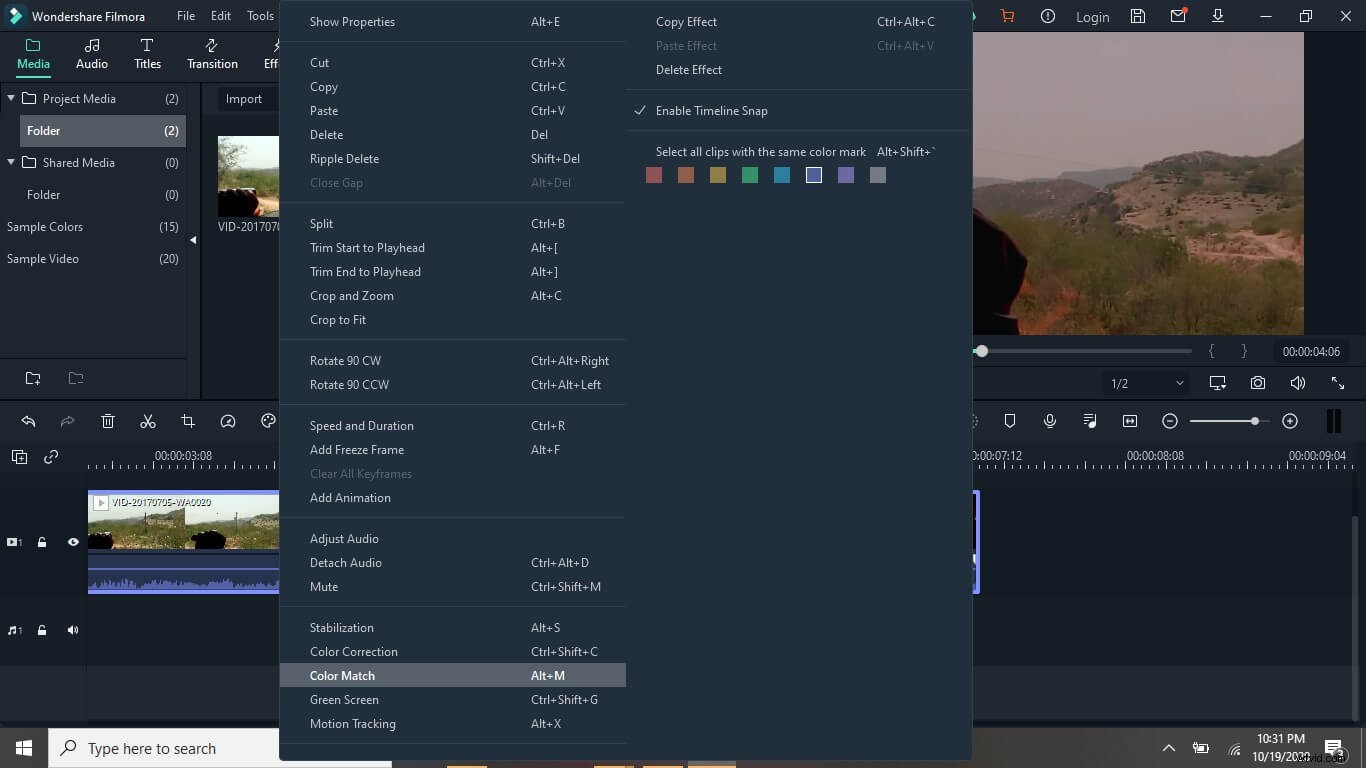
4. Maintenant, la vidéo cible sera à droite et la référence à gauche. Vous pouvez déplacer le curseur pour sélectionner le point exact de votre vidéo à utiliser comme référence. Dans la Couleur contrôles sur la gauche, vous pouvez même choisir l'intensité de la correspondance des couleurs. Une fois sélectionné, appuyez sur Match.
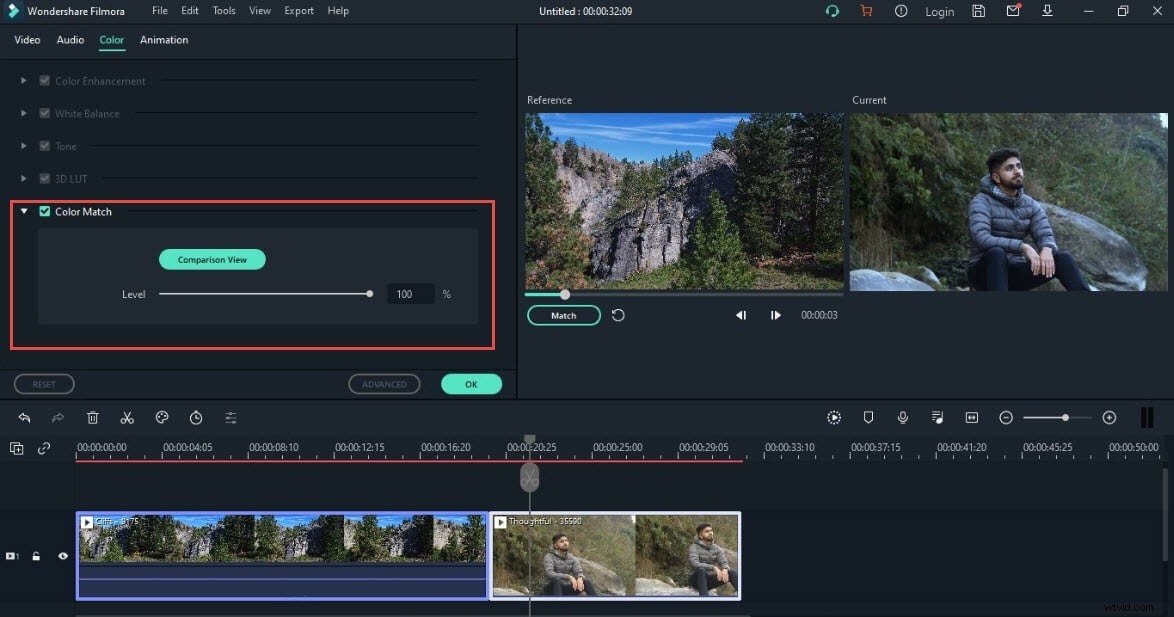
5. Notez que maintenant les deux clips sont presque de la même couleur. Lorsque vous combinez les clips, la vidéo semblera très cohérente en termes de visuels.
Méthode 2 :copier la couleur à l'aide du préréglage de couleur de Filmora
Vous pouvez ajuster les paramètres de couleur d'une vidéo, puis l'utiliser comme modèle pour d'autres correspondances de couleurs. Ainsi, la prochaine fois que vous souhaiterez faire correspondre les couleurs des clips, vous pourrez simplement utiliser votre vidéo personnalisée comme référence.
Copions la couleur avec une vidéo prédéfinie personnalisée.
1. Téléchargez et installez Filmora X sur votre ordinateur. Lancez-le. Allez tout de même dans Fichiers , appuyez sur Importer Médias, puis cliquez sur Importer Médias Fichiers . Importez les deux vidéos.

2. Faites glisser et déposez la vidéo à définir comme préréglage. Faites un clic droit et sélectionnez Couleur Correction . Appuyez sur Ajuster
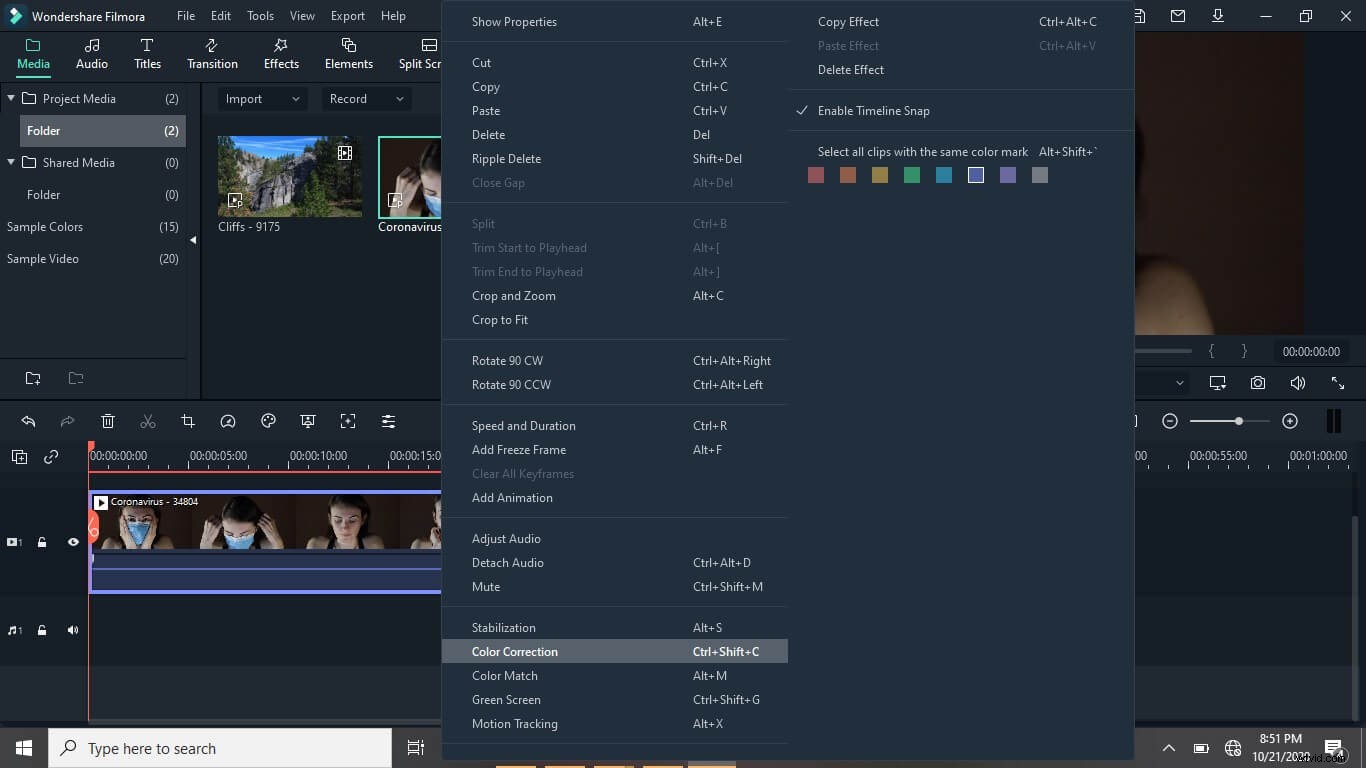
3. Ajustez maintenant les couleurs. Vous pouvez modifier la luminosité, la saturation, la balance des blancs, etc. Une fois que vous avez terminé de régler les valeurs, cliquez sur Enregistrer comme Préréglage . Vous pouvez même nommer le préréglage afin de le retrouver instantanément.
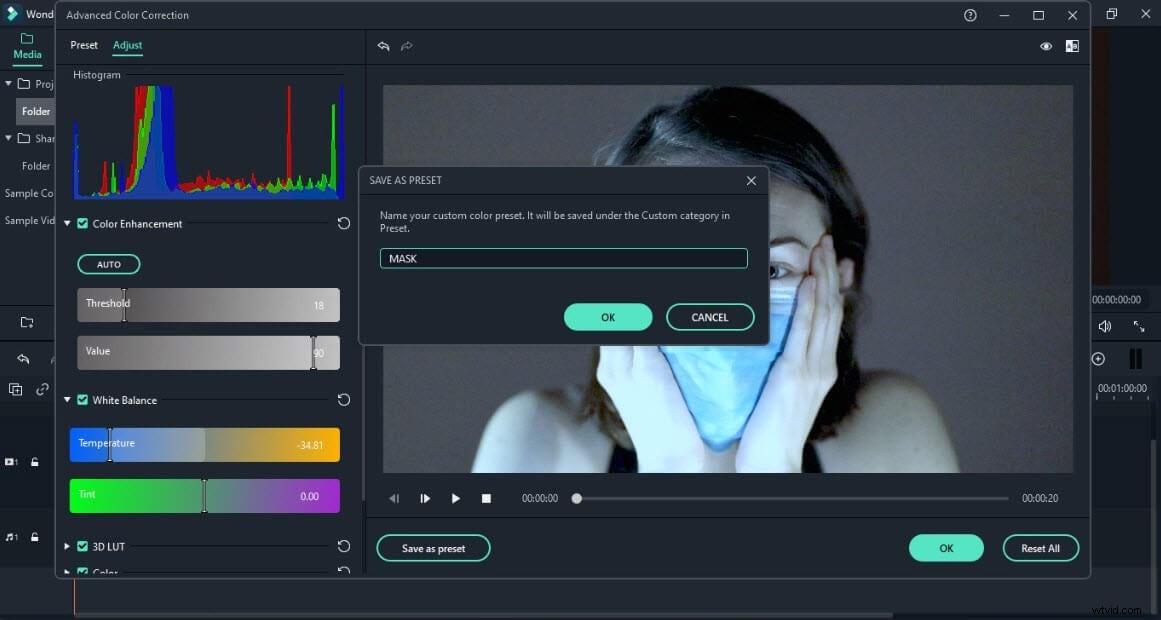
4. Faites ensuite glisser et déposez la vidéo que vous souhaitez associer à la référence :faites un clic droit et sélectionnez Couleur Correction .
5. Dans le Préréglage cliquez sur le menu déroulant et sélectionnez Personnalisé .
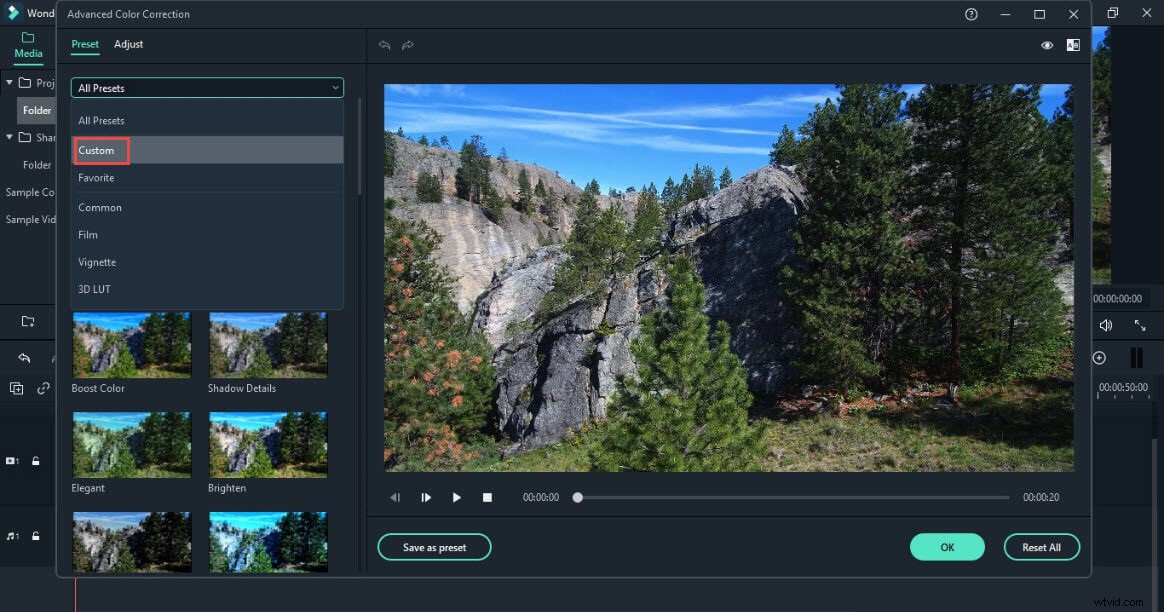
6. Cliquez avec le bouton droit sur le modèle personnalisé souhaité. Sélectionnez Appliquer . La vidéo cible sera instantanément associée à la couleur de la vidéo prédéfinie. Appuyez sur OK .
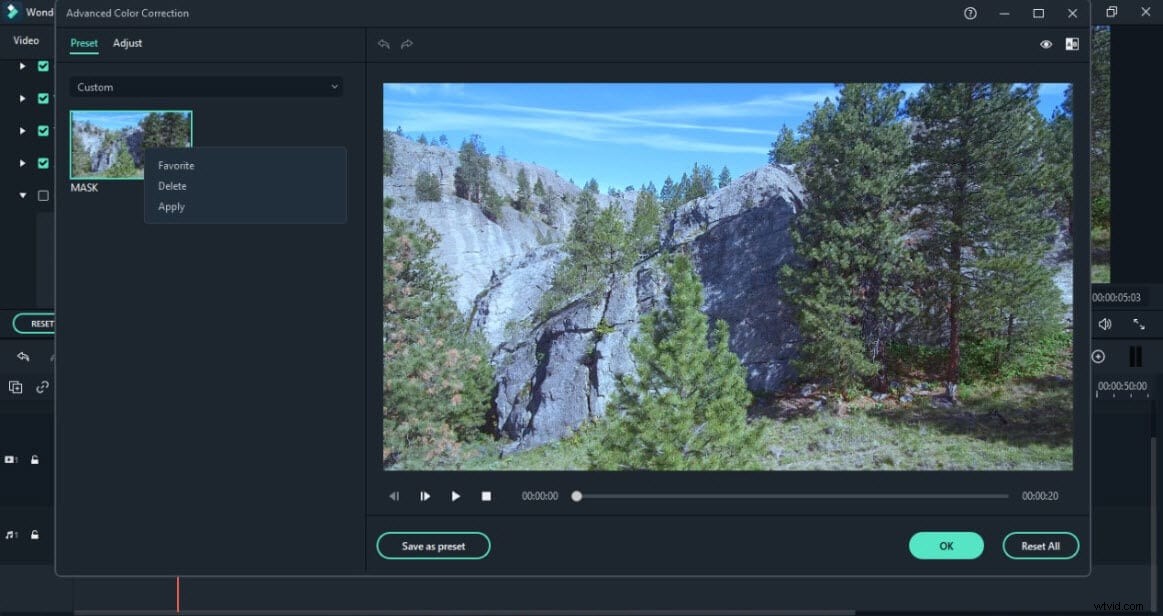
Prêt à copier la couleur d'une vidéo à une autre ?
Plus d'édition manuelle pour corriger les problèmes d'éclairage. Ne vous inquiétez pas si vous avez tourné les vidéos à des moments différents, et maintenant elles ont toutes les deux des couleurs très différentes. Avec un peu d'aide de Wondershare Filmora, vous pouvez enfin colorer les clips avec une précision et une facilité étonnantes.
De plus, vous pouvez recréer des visuels exceptionnels de vidéos célèbres en utilisant la technique de correspondance des couleurs. Vous pouvez désormais facilement copier la couleur d'une vidéo à une autre en un rien de temps.
Maintenant que vous êtes également un expert, continuez et essayez la correspondance des couleurs avec Filmora X en quelques étapes très simples. Il vous faudra peut-être du temps pour le maîtriser, mais cela finira par payer.
